Comment activer le nouveau mode sombre de Google Chrome sur Windows 10
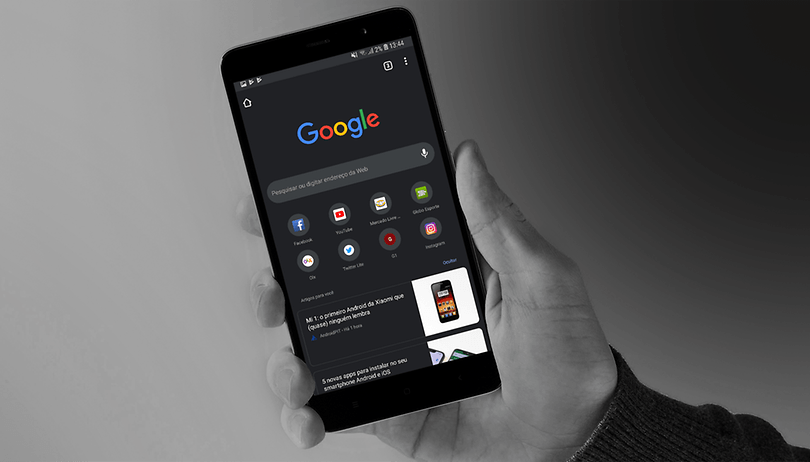

Le mode sombre est toujours à la mode, et Chrome ne peut pas être moins à la mode. La dernière mise à jour du navigateur populaire de Google comprend enfin la mise en œuvre du mode somnre pour Windows 10, ainsi que des améliorations pour la vie privée. Ce sont toutes les nouveautés de Chrome 74.
Modes sombre activé pour Windows 10
Dans la mise à jour précédente, les utilisateurs de macOS bénéficiaient déjà de la possibilité d'utiliser Chrome en mode sombre et c'est maintenant au tour de Windows. La différence est que maintenant Chrome va aussi détecter le mode que vous utilisez, s'adaptant directement. En d'autres termes, si Windows 10 est activé en mode sombre, le navigateur fera la même chose, sans avoir à le modifier dans les paramètres.
Alors que Google active ce nouveau mode sombre sous Windows, l'entreprise ne l'a pas encore complètement activé pour tous les utilisateurs de Chrome. Si vous ne voulez pas attendre que Google l'active complètement, il existe un raccourci pour forcer le mode sombre. Vous devez recherchez le raccourci que vous utilisez pour lancer Chrome et ouvrir les propriétés. Ajoutez alors «–force-dark-mode» à la fin de l'emplacement cible (sans guillemets). Lancez Chrome et le mode sombre sera activé.
Mode incognito amélioré
Le mode incognito de Chrome est tout sauf incognito. Jusqu'à présent, les pages que vous avez visitées pouvaient détecter que vous étiez dans ce mode, de sorte qu'ils pouvaient utiliser cette information pour ce qu'ils voulaient. Maintenant, Chrome, dans une tentative d'améliorer la vie privée de ses utilisateurs, ne permettra pas aux sites Web d'avoir ces informations. Ce que nous ne savons pas avec certitude si cette amélioration atteindra Chrome 74 ou la prochaine mise à jour.
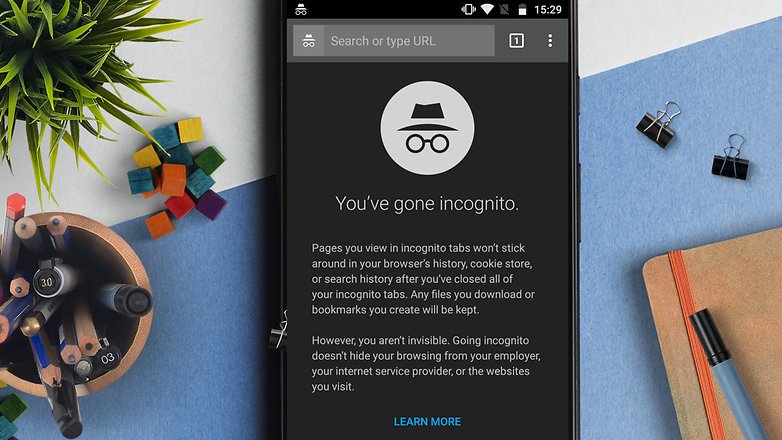
Touches multimédia en mode PiP
Le mode PIP (image dans l'image) vous permet de visualiser du contenu multimédia dans une fenêtre flottante tout en naviguant normalement sur le web, sans craindre de perdre la vidéo lors d'un défilement de la page. Vous pouvez maintenant contrôler ce qui se passe sur cette vente flottante à l'aide des touches multimédia de votre clavier. Si vous disposez d'un clavier avec des touches de volume ou des touches de navigation telles que pause ou retour, vous pouvez les utiliser en mode PiP.
Si vous voulez savoir quelle version de Chrome vous utilisez, ouvrez simplement votre navigateur, allez dans Aide > Informations Google Chrome. Et si vous voulez télécharger la version 74 de Chrome, rendez-vous sur leur site web. Il est possible que même la mise à jour jusqu'à la dernière version ne comporte pas toutes ces améliorations, qui atteindront progressivement le reste des utilisateurs.
Source : 9to5google




















-
Admin
24 avr. 2019 Lien du commentaireIl y est aussi depuis des mois sur Android en activant le Flag " chrome://flags#enable-android-night-mode
🤔Même moi avec mon caddie et mes listes de courses, je sais c'est quoi un flag et utiliser Chrome Canary sur Android
https://www.androidpit.fr/forum/784054/flags-de-chrome
Une occasion aussi, Daniel Calvo de vous demandez publiquement, de refaire les photos prises avec le Sony Xperia 10 Plus, celui qui est parfait pour sa liste de courses et dont la galerie en plus du titre n'est pas digne des utilisateurs que nous sommes.
Je vous demande juste 5 photos prises avec le talent que vous avez, s'il vous plaît.
http://androidpit-fr.digidip.net/visit?url=https%3A%2F%2Fphotos.app.goo.gl%2FWeXgTHjRj5D1Rg7Z7&ppref=https%3A%2F%2Fwww.google.com%2F&currurl=https%3A%2F%2Fwww.androidpit.fr%2Ftest-complet-sony-xperia-10-plus